آموزش اتوکد
دومین جلسه ی آموزش نقشه کشی ساختمان را با شما هستم. در جلسه ی قبل در خصوص فرم مشاوره و ثبت خواسته های کارفرما با شما صحبت کردیم. همانطور که گفتیم که برای اینکه شما بتوانید یک طراحی موفق داشته باشید. بایستی شناخت خوبی از کارفرمای خود داشته باشید. قبل از شروع این آموزش حتما آموزش مشاوره طراحی نقشه ساختمان را مطالعه کنید. در این آموزش ما می خواهیم آموزش تنظیمات اولیه اتوکد جهت ترسیمات حرفه ایی را به شما آموزش دهیم. بعد از این آموزش استارت یک پروژه واقعی را با شما دوستان می زنیم. ابتدا لازمه توضیحی از پروژه ایی که قرار است کار کنیم و همچنین خواسته های کارفرما داشته باشیم. پس قبل از شروع به طراحی نقشه ساختمان مسکونی دانستن این اطلاعات لازم است.پروژه در زمینی به به طول 33و عرض 11متر می باشد.
اما خواسته کارفرما
کارفرما درخواست یک واحد مسکونی یک طبقه ی سه خوابه را دارد.
همچنین!
- برای این ساختمان هال و نشیمن و نهارخوری مجزا می خواهد.
- آشپزخانه ای می خواهد که فضایی برای سرخ کردن داشته باشد.
- آشپزخانه دودی از دید سایر افراد محدود باشد.
- راه پله حجم زیادی از ساختمان را اشغال نکند و برای ورود به ساختمان، پله کمی داشته باشد.
- درون ساختمان هیچ پله ای وجود نداشته باشد.
اینها یه سری خواسته های کارفرما ست که در جلسه قبل نحوه جمع آوری آن را توضیح دادیم. همان طور که در ابتدای آموزش خدمتون عرض کردم. ابتدا نرم افزار را برای کار آماده می کنیم و سپس این پروژه را باهم شروع می کنیم. ابتدا وارد محیط نرم افزار می شویم. قطعا شما آشنایی اولیه با محیط نرم افزار را دارید.
تنظیمات اولیه در آموزش اتوکد
قبل از هرگونه ترسیم، شما باید یه سری تنضیمات اولیه AutoCAD را انجام دهید. گام اول تنظیمات مربوط به لایه ها است. لازم است لایه های مورد استفاده و ضخامت و رنگ ترسیمات را مشخص کنید. برای این کار …………………لایه ها دبل کلیک میکنیم و لایه های مورد نظر خود را تعریف می کنیم.
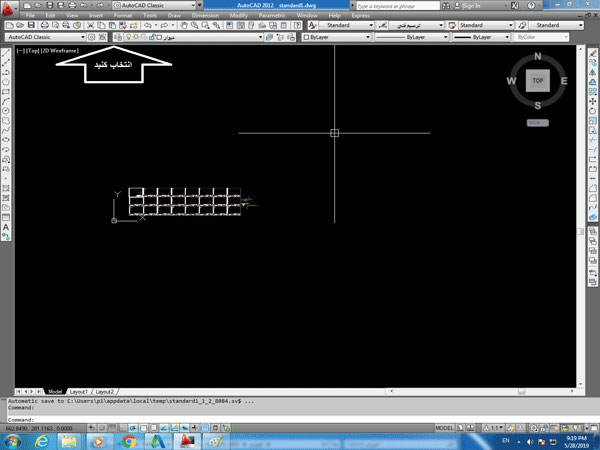
از تئلبار current layar را انتخاب و روی دکمه ی new کلیک می کنیم. سپس نام لایه مورد نظر خود را تعریف می کنیم.
اسکرین
از قسمت color رنگ خطوط را مشخص می کنیم. همچنین از قسمت lintype مشخص می کنم که خطوط به صورت ممتد باشد یا خط چین. بعد از انتخاب نوع خط دکمه ی ok را می زنیم. اسکرین از ناحیه ی line weiht ضخامت خط را نیز مشخص می کنیم و دکمه ی ok را می زنیم.
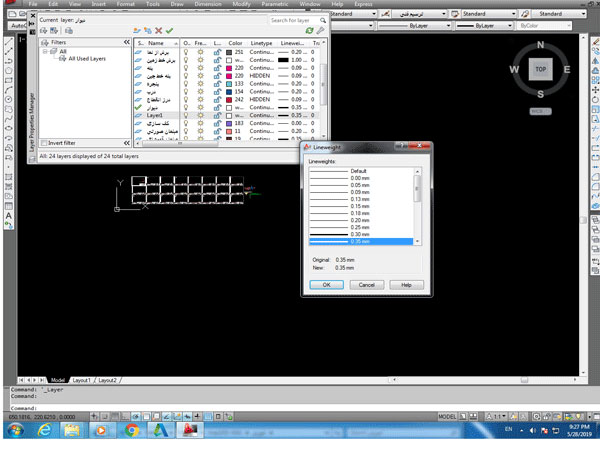
لایه های مورد نیاز در تنظیمات اولیه AutoCAD
برای این پروژه حدود 20 لایه نیاز داریم که به تشریع آن ها می پردازیم.
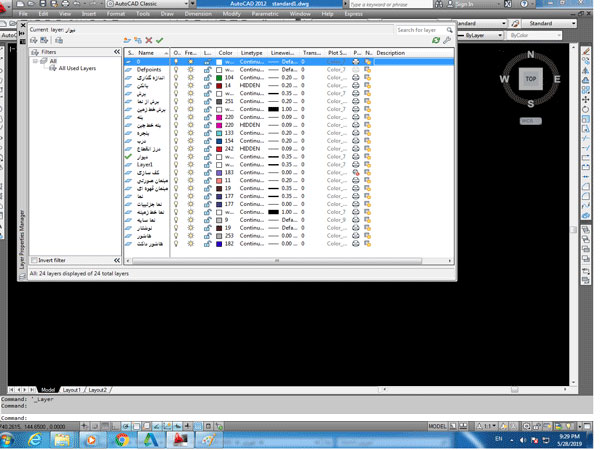
درز انقطاع در تنظیمات اولیه AutoCAD
ساختمان های همجوار نباید به هم چسبیده باشند. نسبت یه ارتفاع ساختمان می بایست نسبت یه یکدیگر فاصله داشته باشند. برای یک ساختمان یک طبقه معمولا یک 5 سانتی متر درز انقطاع درنظر می گیریم. این فاصله باید در نقشه کشی مشخص باشد. سپس لایه ای به این نام ایجاد می کنیم و رنگ آن را به صورت دلخواه انتخاب می کنیم. همچنین نوع تیپ اول را روی خط چین قرار داده و ضخامت آن را روی. 009 میلی متر تنظیم می کنیم.
هاشور داکت
حالا به سراغ محل داکت ها در آموزش اتوکد می رویم. در تقسیمات نقشه کشی می بایست رایزر ها و محل عبور لوله های عمودی در طبقات مشخص شود. این لایه ها را برای هاشور زدن محل داکتها در نظر می گیریم. بهتر است که ضخامت آن را در کمترین اندازه ی ممکن در نظر بگیریم. رنگ آن را هم می توانیم به دلخواه انتخاب کنید.
نوشتار
در آموزش اتوکد تکس ها از اهمیت وپژه ایی برخوردارند. در عنوان تایتلها همچنین معرفی شیت ها و غیره. چرا که همیشه اطلاعاتی برای درج در نقشه ها وجود دارند تا نقشه خوان پی به زبان نقشه کشی ببرد. پس لازم است لایه ای برای نوشتن متن در بدنه ی نقشه کشی داشته باشیم. این لایه نیز همانند لایه هاشور نیاز به ضخامت زیادی ندارد همچنین رنگ آن را نیز می توانید به دلخواه انتخاب کنید.
لایه سایه نما
قطعا اگر در طراحی نمای ساختمان سایه و روشن ها در ترسیمات نشان ندهید. نهاز و نخیز عناصر شما قابل تشخیص نیست. خیلی از ترسیم کنندگان برای پرزنت قوی تر نمای خود نسبت به طراحی سایه جدی هستند و کوتاهی نمی کنند. بهتر است رنگ لایه را خاکستری کم رنگ بگیریم و هرچه رنگ آن نازکتر باشد. ظرافت ترسیمات شما بیشتر است و همچنین ضخامت آن را روی حداقل قرار بدهید.
لایه ی خط زمینه برای نما
در ترسیمات نقشه کشی نما، خط افقی که در سطح زمین قرار می گیرد را با خطوط قوی تر در نظر می گیرند. لایه ی خط زمین بهتر است. ضخامت نسبتا خوبی داشته باشد و رنگ آن را هم شما می توانید به دلخواه انتخاب کنید. من در این پروژه لایه های نما را مشکی در نظر گرفته ام.
جزییات نما
جزییات نما نیز علاوه بر خطوط اصلی در نما، عناصری مثل پنجره، در، نرده ها و سایر عناصر نیاز به ترسیمات فنی دارند که باید با خطوط نازکتر ترسیم شوند. به همین خاطر این لایه را در نظر می گیریم و ایجاد می کنیم. رنگ لایه هم دلخواه است و ضخامت را روی حداقل می گذاریم.
لایه نما
لایه ی نما شما با ضخامت 35 میلی متر تنظیم می کنیم و همچنین رنگ دلخواه و …..عناصر اصلی شی با این خط ترسیم می شود.
مبلمان
ضخامت خطوط مبلمان معمولا باید در حداقل ضخامت باشد ولی آن هم بستگی دارد. اگر شما یک مبلمان اختصاصی داشته باشد. شاید در برخی از نقاط از ضخامت مشترک هم استفاده کنید. به عنوان مثال در سایت خانه ی معمار یک مبلمان اختصاصی داریم که از دو رنگ تشکیل شده است.
کف سازی
معماران و طراحان حرفه ای برای پرزنت کارهایشان ارزش قائل هستند. معمولا کف تراس ها، آشپزخانه و سرویس های بهداشتی با یک بافت که به اصطلاح به آن هچ می گوییم. ترسیم می کنند که اون هم باید در لایه ی حداقل باشد و از رنگ مناسبی استفاده کنیم. دوستان عزیز وقتی خدمتتون در خصوص رنگ دلخواه صحبت می کنم قرار نیست شما سالاد فصل درست کنید. حداکثر تعداد رنگ هایی که باید از یک طرح گرافیکی انتخاب کنید 4 رنگ است چون به قول ما رنگارنگ میشه. پس برای انتخاب رنگ دقت لازم را انجام دهید. نکته ی مهم تر این است که اگر شما در چهارچوب لایه ها کار کنید. بعدا هم می توانید ضخامت و رنگ آن را تغییر بدید و در زمان خودتون صرفه جویی کنید.
لایه ی دیوارها
لایه ی دیوار را در نقشه کشی ساختمان با ضخامت 35 یا 40 دهم میلیمتر ترسیم می کنیم. برش در پلان مبلمان در ناحیه ی دو سوم ارتفاع صورت می گیرد در نقشه های ساختمان برش هایی که از حجم های سنگین عبور می کنند را با خطوط ضخیمتر می کشند.
درب و پنجره ها
درب و پنجره هارا با خطوط 2 دهم میلی متر ضخامت ترسیم می کنیم و رنگ آن ها را هم می توانید به دلخواه انتخاب کنید. البته من در مجموعه ی مبلمان اختصاصی خودم از رنگ های دیگری استفاده می کنم.
خط پله
ضخامت خطوط پله ها را روی 9 صدم تنظیم کردم رنگ آن هم دلخواه است. خطوط پله معمولا از دو تیپ شکل می گیرد.
- خطوطی که برای همان پلان پله، در ارتفاع دو سوم برش می خورد و خطوطی که از پایین در ناحیه ی دو سوم قرار می گیرد. که معمولا از نوع ممتد در نظر می گیریم.
- خطوطی که بالای دو سوم قرار گرفتند و معمولا به صورت خط چین می گذاریم. پس این دو لایه را تفکیک کنید.
خط برش
برش ها هم همانند خطوط شما از چند تیپ ضخامت استفاده می شود.
- خط مرزی زمین هست که با ضخامت یک میلی متر می گیریم.
- برش عمودی از پلان هست که معمولا از احجام سنگین عبور می کنند مثل دیوارها، پله ها، شیب راه ها، سقف و…که معمولا با ضخامت 35 دهم یا 40 ده میلی متر ترسیم می کنیم.
- نقاطی که در لاین برش قرار نمی گیرند هم معمولا با ضخامت کمتر ترسیم می شود.
بالکن
خطوط بالکن معمولا به صورت خط چین ترسیم می شوند. ضخامت 2 دهم میلی متر برای برش کافی است. اندازه گذاری هم باید با ضخامت 2 دهم میلی متر ترسیم کنیم و خطوط آن بیشتر به صورت ممتد هستند.
آموزش اتوکد و تنظیمات بک گراند دستگاه ترسیم
شما می توانید به دلخواه خودتان، بک گراند صفحه را تغییر دهید. معمولا با ….مشکی یا سفید کار می کنند. حالا بعضی ها هم متفاوت تر هستند. بسته به فیزیک چشمشون رنگ را انتخاب می کنند. برای تغییر رنگ بک گراند کافی است. روی صفحه ی اتوکد راست کلیک کنید از گزینه ی options و سپس سربرگ display روی گزینه ی colors کلیلک کرده
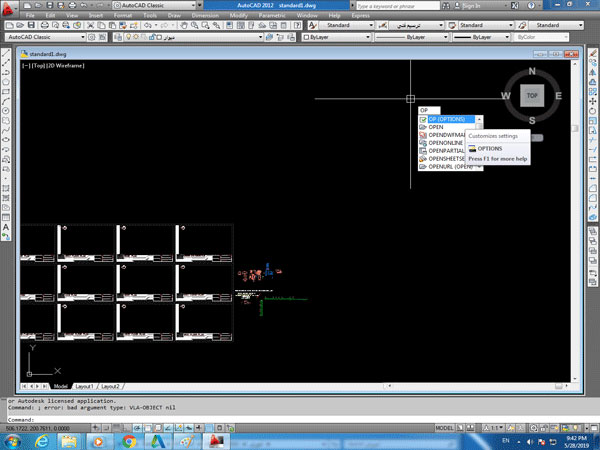
و از قسمت منو کشویی، رنگ مورد نظر خود را انتخاب کرده سپس apply و در نهایت ok را بزنید. من خودم ترجیح می دهم در صفحه ی سفیدکار کنم.
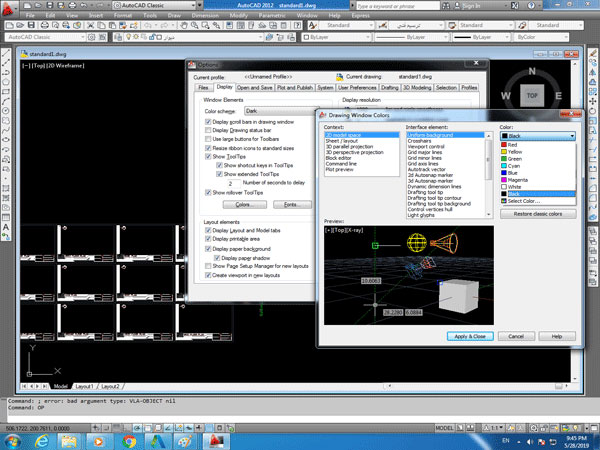
تنظیمات اندازه گذاری در آموزش اتوکد
خط اندازه گذاری از نرم افزار اتوکد در اولین بار برای معماری مناسب نیست پس می بایست آن را ویرایش کنیم. برای دسترسی به تنظیمات مربوطه به Dimension کلمه ی D را تایپ می کنیم و Enter را می زنیم. سپس از سمت راست این صفحه روی new کلیلک می کنیم و یک نام برای استایل اندازه گذاری خودتون انتخاب می کنید. دکمه ی coxtixue را کلیک می کنید.
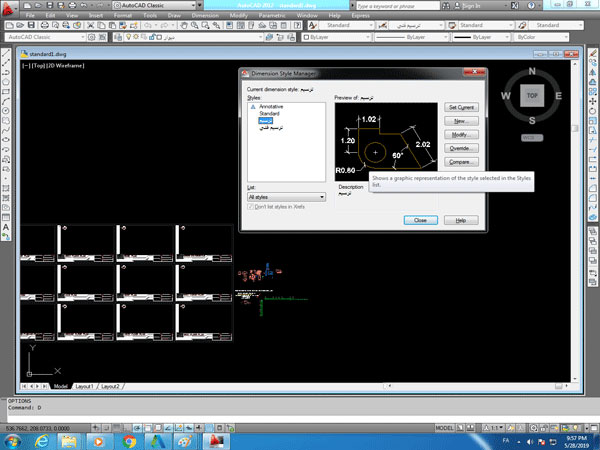
تنظیمات فلش اتوکد
برای اولین بارفلش های اندازه گذاری برای ترسیمات صنعتی تنظیم شد و باید برای معماری تنظیمش کنیم. ابتدا از سربرگ symbols and arrows و از نوع فلش را روی معماری قرار می دهیم.
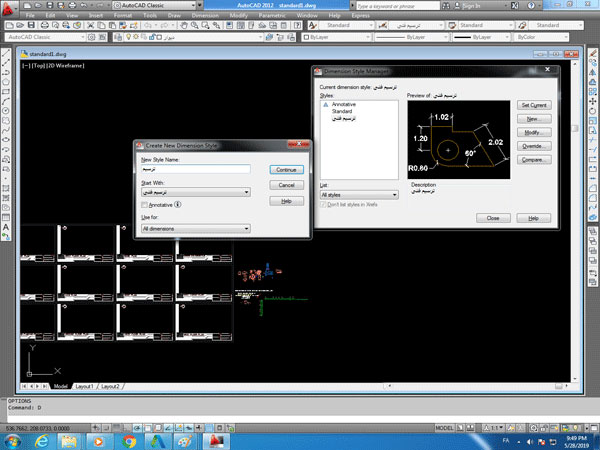
سپس در قسمت text گزینه ی texthaght روی 25 دهم قرار می دهیم. همچنین از قسمت primay units گزینه ی precision را روی دو رقم اعشار قرار می دهیم کار تمام است دکمه ی ok را می زنیم.
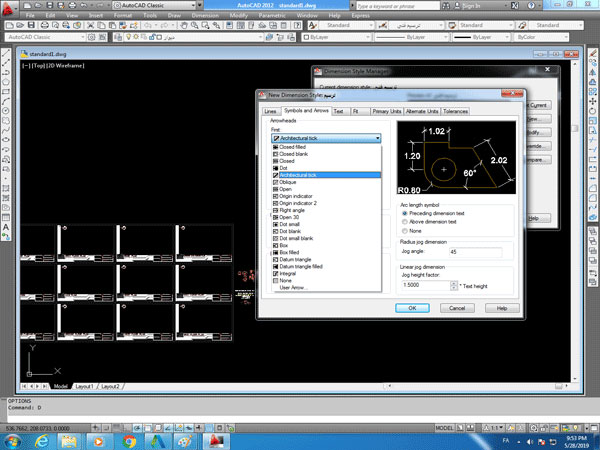
خوب برای این جلسه کافی است برای شروع تنظیمات خاص دیگری نداریم.
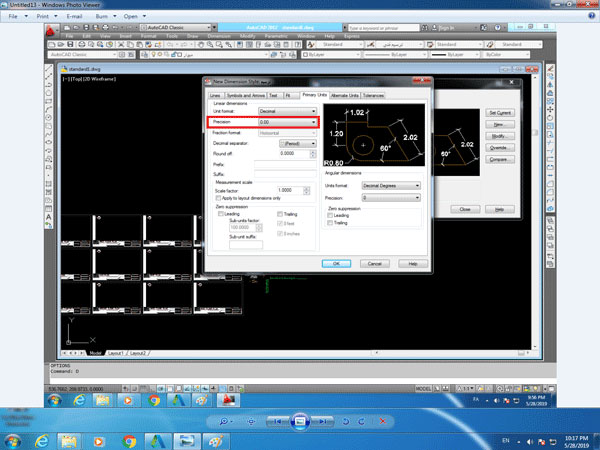









سلام من تنظیمات نمایش اتوکد مشکل دارم یعنی چیزی که ترسیم میکنم خیلی کوچیک رسم میشه حتی متر و سانتی متر اعشار همه رو امتحان کردم ولی باید زوم کنم که ببینم چی کشیدم میشه راهنمایی کنید
برای ترسیمات از دیسی متر استفاده نمایید به این گونه که برای ترسیم یک خط یک متری میبایست 10 واحد را درج نمایید